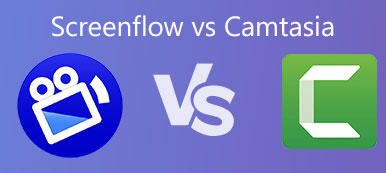Sekä Snagit että Camtasia ovat ihanteellisia ratkaisuja näytön nauhoittamiseen. Kumpi on parempi valinta? TechSmith valmistaa kaksi ohjelmistotuotetta, jotka sopivat täydellisesti näytön toimintojen kaappaamiseen. Kun sinun on valittava toinen näytön tallennuslaitteiden välillä, sinun pitäisi oppia lisätietoja Snigit VS Camtasia -vertailusta ennen lopullista päätöstä.

Osa 1: Snagit VS Camtasia - Tässä on vertailu
Mitkä ovat suurimmat erot Snagitin ja Camtasian välillä? Snagit maksaa vain 49.95 dollaria, kun taas Camtasia on kalliimpaa 249.00 dollarilla. Miksi Camtasian ja Snagitin hinnan välillä on 200 dollaria ero?
Snagit VS Camtasia, Snagit on ammattimainen kuvakaappaus, jonka avulla voit ottaa kuvia, muokata valokuvia ja tallentaa yksinkertaisen näytön nauhoituksen.
Toisaalta Camtasia on edistynyt näytönauhuri, jossa on sisäänrakennettu videotoimittaja.
Tallenna näyttö ja videot, vertaa Snagitia ja Camtasiaa
Mitä tulee yksinkertaiseen videoon, Snagit antaa sinun tallentaa videoita, web- ja äänitiedostoja. On joitain perusominaisuuksia, joiden avulla voit merkitä videon, leikata ja leikata joitain tallentamasi videoita. Sinulla on myös joitain äänityökaluja, joilla voit muokata ei-toivottua ääntä, kuten ums ja ahs. Tietysti voit käyttää samoja toimintoja myös Camtasian kanssa.

Puolalaiset ja editoi nauhoitukset, Snagit tai Camtasia
Camtasia tarjoaa tavallisista näytön nauhoitusominaisuuksista poiketen täysimittaisen videon luomisen ja muokkaamisen työkaluja, kuten leikkaamisen, jakamisen, huomautusten, valonheittimen, siirtymisen, taustat, musiikin, ääniefektit ja muut.

Vertaa Camtasiaa ja Snagitia, tekstitysominaisuus on toinen tärkeä tekijä, joka sinun on otettava huomioon. Se on loistava vaihtoehto ADA-vaatimustenmukaisuudelle ja kätevä katsomaan videosisältöä. Sngit tarjoaa vain rajoitetut videonmuokkausominaisuudet. Yksi tärkeä ominaisuus, joka on mainittava, on tehdä animoitu GIF mistä tahansa lyhyestä videoleikkeestä.

Ominaisuudet Snagit VS Camtasia -vertailu
| Ominaisuudet | Snagit | Camtasia |
|---|---|---|
| Piirustus Työkalut | Saatavissa | Saatavissa |
| Tallenna ääni / verkkokamera | Saatavissa | Saatavissa |
| Aikajanan muokkaaminen | Saatavissa | Saatavissa |
| Kaappaa järjestelmän ääni | Saatavissa | Saatavissa |
| Äänenmuokkausominaisuudet | Ei saatavilla | Saatavissa |
| Pan & Zoom | Ei saatavilla | Saatavissa |
| Lisää mediatiedostoja | Ei saatavilla | Saatavissa |
| Lisää huomautuksia | Saatavissa | Saatavissa |
| Videolähtömuodot | 1 | 5 |
| Äänilähdön muodot | 0 | 1 |
Kun sinun on tallennettava näyttö tai muokattava tallentavia videoita, Camtasia on haluttu valinta. Jos sinun on otettava kuvakaappauksia tai muokata kuvia, Snagit on sopiva näyttökuva. Tietenkin, löydät Camtasia ja Snagit -paketin TechSmithiltä.
Osa 2: Paras vaihtoehto Snagitille ja Camtasialle
Onko olemassa monipuolinen Snagit- ja Camtasia-vaihtoehto, jonka avulla voit kaapata videota, äänittää ääntä ja ottaa kuvia? Kun haluat löytää vaihtoehto Snagit- ja Camtasia-nipulle, Apeaksoft Screen Recorder pitäisi olla ammattimainen tapa tallentaa videoita, äänittää ja ottaa kuvia. Lisäksi siinä on edistykselliset editointiominaisuudet, joiden avulla tallennustiedostot voidaan helposti käsitellä.
 Suositus
Suositus- Tallenna näytöllä näkyvät toiminnot, tallenna äänitiedostot ja ota kuvia.
- Tarjoa videon muokkaustoiminnot, lisää huomautus, vesileima, piirustus jne.
- Säädä videoformaatteja, kuvanopeutta, videon laatua, äänenvoimakkuutta ja paljon muuta.
- Eri esiasetukset tallentaaksesi näytön halutun osan.
Vaihe 1Kun lataat ja asennat Camtasia-vaihtoehdon, voit käynnistää ohjelman tietokoneellasi. Sen jälkeen voit määrittää pikanäppäimet, lähtömuodot, kuten videomuodon, videokoodekin, videon laadun, kuvanopeuden, äänimuodon, äänen laadun.

Vaihe 2Palaa takaisin kotirajapintaan, löydät erilaisia vaihtoehtoja, Videonauhuri, ääninauhuri, näytönkaappaus ja enemmän. Kun valitset Videonauhuri Vaihtoehto, voit mukauttaa tallennusaluetta, lisätä web-kameraa, mikrofonia ja muuta Camtasiaksi.

Vaihe 3Voit tietysti myös valita screen Capture vaihtoehto Snagit, jos haluat ottaa kuvia tietokoneesi näytöstä. Kun olet koon mukauttanut näytön, voit myös piirtää reunuksen, viivan, nuolet ja minkä tahansa muodon. Sen avulla voit myös lisätä tekstiä, huomautuksia ja muita.

Vaihe 4Sen jälkeen voit napsauttaa REC -painike tallentaaksesi tietokoneesi näytön. Kun saat haluamasi nauhoituksen, se ohjaa mediakirjaston käyttöliittymään, voit siirtää tallennustiedostoja, muokata tallennetta tai muuntaa tiedostoja suoraan.

Älä missaa:
Kuinka lisätä tekstiä iMovie-ohjelmaan
Lopullinen opas vierittämisen näyttökuvan kaappaamiseen Snagitin avulla
Yhteenveto
Kuten edellä mainittiin, Camtasia on ammattimainen näytönauhuri, kun taas Snagit on kuvakaappausten tallennin, jolla on yksinkertaiset tallennusominaisuudet. Voit verrata Snagitia ja Camtasiata tehdäksesi päätöksen mukaan. Näytön nauhoittamiseksi ja valokuvien ottamiseksi voit joko valita Snagit- ja Camtasia-paketin tai käyttää Apeaksoft Screen Recorder -sovellusta.



 iPhone Data Recovery
iPhone Data Recovery iOS-järjestelmän palauttaminen
iOS-järjestelmän palauttaminen iOS-tietojen varmuuskopiointi ja palautus
iOS-tietojen varmuuskopiointi ja palautus iOS-näytön tallennin
iOS-näytön tallennin MobieTrans
MobieTrans iPhone Transfer
iPhone Transfer iPhone Eraser
iPhone Eraser WhatsApp-siirto
WhatsApp-siirto iOS-lukituksen poistaja
iOS-lukituksen poistaja Ilmainen HEIC-muunnin
Ilmainen HEIC-muunnin iPhonen sijainnin vaihtaja
iPhonen sijainnin vaihtaja Android Data Recovery
Android Data Recovery Rikkoutunut Android Data Extraction
Rikkoutunut Android Data Extraction Android Data Backup & Restore
Android Data Backup & Restore Puhelimen siirto
Puhelimen siirto Data Recovery
Data Recovery Blu-ray-soitin
Blu-ray-soitin Mac Cleaner
Mac Cleaner DVD Creator
DVD Creator PDF Converter Ultimate
PDF Converter Ultimate Windowsin salasanan palautus
Windowsin salasanan palautus Puhelimen peili
Puhelimen peili Video Converter Ultimate
Video Converter Ultimate video Editor
video Editor Screen Recorder
Screen Recorder PPT to Video Converter
PPT to Video Converter Diaesityksen tekijä
Diaesityksen tekijä Vapaa Video Converter
Vapaa Video Converter Vapaa näytön tallennin
Vapaa näytön tallennin Ilmainen HEIC-muunnin
Ilmainen HEIC-muunnin Ilmainen videokompressori
Ilmainen videokompressori Ilmainen PDF-kompressori
Ilmainen PDF-kompressori Ilmainen äänimuunnin
Ilmainen äänimuunnin Ilmainen äänitys
Ilmainen äänitys Vapaa Video Joiner
Vapaa Video Joiner Ilmainen kuvan kompressori
Ilmainen kuvan kompressori Ilmainen taustapyyhekumi
Ilmainen taustapyyhekumi Ilmainen kuvan parannin
Ilmainen kuvan parannin Ilmainen vesileiman poistaja
Ilmainen vesileiman poistaja iPhone-näytön lukitus
iPhone-näytön lukitus Pulmapeli Cube
Pulmapeli Cube